Présentation
Ce tutoriel vous guidera dans l'installation d'une pile FEMP. FEMP est simplement un ensemble de logiciels composé de 4 composants qui fonctionnent ensemble pour former un puissant serveur Web. Cependant, dans cette configuration, les acronymes sont les suivants :FreeBSD 10 (F ) est le cœur de la plate-forme qui soutiendra les autres composants. Nginx (E ) est utilisé pour le service Web. MySQL (M ) est utilisé pour la gestion de la base de données et PHP (P ) est utilisé comme langage de programmation.
Prérequis
Vous avez besoin d'un serveur FreeBSD configuré avec une adresse IP statique. Si vous n'avez pas encore de serveur, vous pouvez visiter notre page d'hébergement VPS et créer un nouveau serveur en moins de 30 secondes.
Installer FEMP sur FreeBSD 10
Pour commencer, connectez-vous à votre serveur FreeBSD via SSH ou Console. Si vous utilisez le service cloud Atlantic.Net, notez qu'ils sont configurés en tant qu'installations minimales pour éviter que des packages inutiles ne soient installés et ne soient jamais utilisés. Si certains packages logiciels que vous avez l'habitude d'utiliser ne sont pas installés par défaut, n'hésitez pas à les installer si nécessaire.
Téléchargeons nano afin de simplifier ce didacticiel.
pkg install nano
Assurons-nous que votre serveur est entièrement à jour afin que nous puissions terminer la préparation.
freebsd-update fetch freebsd-update install
Avec le serveur à jour, nous pouvons continuer le processus et installer FEMP sur votre serveur.
Installer Nginx sur FreeBSD 10
Commencez par installer Nginx avec les commandes suivantes :
pkg install nginx
Rehash
Activez et démarrez le service Nginx avec les commandes suivantes :
sysrc nginx_enable=yes
service nginx start
Vous pouvez maintenant vérifier que Nginx est correctement installé en tapant http:// et votre adresse IP sur votre navigateur (http://YOUR.IP.ADD.RESS ).
Pour obtenir l'adresse IP de vos serveurs, entrez la commande suivante :
ifconfig vtnet0 | grep "inet " | awk '{ print $2 }' 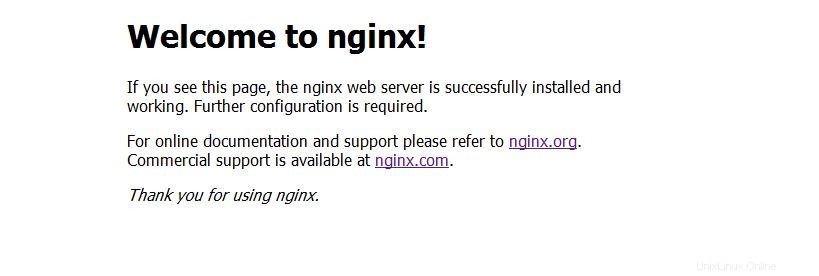
Ceci est la page de test créée pour vérifier que Nginx a été correctement installé dans FreeBSD
Configurer Nginx sur FreeBSD 10
La première modification du fichier de configuration consiste à effectuer une sauvegarde de la configuration d'origine, juste au cas où quelque chose se produirait et que nous voudrions revenir en arrière. Nous allons accomplir cette tâche en déplaçant le fichier et en le renommant nginx.conf.backup.
mv /usr/local/etc/nginx/nginx.conf /usr/local/etc/nginx/nginx.conf.backup
Maintenant, nous créons le fichier nginx.conf avec la commande suivante :
nano /usr/local/etc/nginx/nginx.conf
Collez les configurations suivantes dans votre fichier vide puis enregistrez votre session.
Remarque :Pour simplifier nos configurations, ce fichier contient également les configurations PHP.
user www;
worker_processes 1;
error_log /var/log/nginx/error.log info;
events {
worker_connections 1024;
}
http {
include mime.types;
default_type application/octet-stream;
access_log /var/log/nginx/access.log;
sendfile on;
keepalive_timeout 65;
server {
listen 80;
server_name example.com www.example.com;
root /usr/local/www/nginx;
index index.php index.html index.htm;
location / {
try_files $uri $uri/ =404;
}
error_page 500 502 503 504 /50x.html;
location = /50x.html {
root /usr/local/www/nginx-dist;
}
location ~ \.php$ {
try_files $uri =404;
fastcgi_split_path_info ^(.+\.php)(/.+)$;
fastcgi_pass unix:/var/run/php-fpm.sock;
fastcgi_index index.php;
fastcgi_param SCRIPT_FILENAME $request_filename;
include fastcgi_params;
}
}
} Ensuite, nous allons créer le répertoire des fichiers journaux pour Nginx et créer les fichiers journaux vides. Cela permettra au système de stocker les erreurs et les informations utiles pour le dépannage.
mkdir -p /var/log/nginx
Créez les fichiers journaux d'accès et d'erreurs avec la commande touch :
touch /var/log/nginx/access.log touch /var/log/nginx/error.log
rm -rf /usr/local/www/nginx
Recréez ensuite le répertoire avec la commande suivante :
mkdir /usr/local/www/nginx
Avec le lien rompu/supprimé et le nouveau répertoire créé, nous devons copier le fichier index.html dans le nouveau répertoire avec la commande suivante :
cp /usr/local/www/nginx-dist/index.html /usr/local/www/nginx
Enfin, redémarrez Nginx et le système pour que toutes les configurations prennent effet avec les commandes suivantes :
service nginx restart
rehash
Installer MySQL sur FreeBSD 10
Nous voudrions ensuite continuer en installant MySQL. Après avoir exécuté le MySQL suivant, appuyez sur la commande y puis entrez pour confirmer votre installation.
pkg install mysql55-server
Activez et démarrez le service MySQL avec les commandes suivantes :
sysrc mysql_enable=yes
service mysql-server start
Configurer MySQL sur FreeBSD 10
Pour garantir la sécurité des paramètres par défaut de MySQL, continuez avec la commande ci-dessous :
mysql_secure_installation
Remarque :Lorsque vous êtes invité à saisir le mot de passe actuel pour root, appuyez sur Entrée pour aucun, puis sur Y (Oui) pour définir le mot de passe MYSQL. Vous serez ensuite invité à répondre à une série de questions. Tapez simplement Y pour oui sur chacun d'eux, voir la capture d'écran ci-dessous :
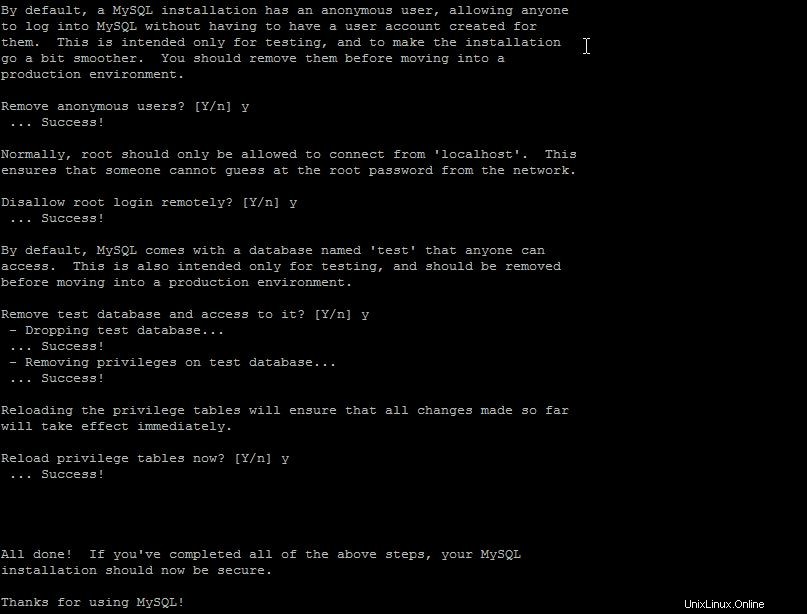
Il s'agit de l'installation sécurisée de screen lors de l'installation de MySql sur un serveur FreeBSD FEMP Stack.
Redémarrez MySQL et le système pour que toutes les configurations prennent effet avec les commandes suivantes :
service mysql-server restart
rehash
Installer PHP sur FreeBSD 10
Enfin, nous conclurons avec la pile FEMP en installant PHP et en le configurant pour qu'il fonctionne avec Nginx.
pkg install php55-mysql php55-mysqli
Avec PHP installé, nous pouvons commencer la préparation pour le configurer avec Nginx. Copiez l'exemple de fichier de configuration PHP à l'emplacement correct.
cp /usr/local/etc/php.ini-production /usr/local/etc/php.ini
Activez et démarrez le service PHP-FPM avec les commandes suivantes :
sysrc php_fpm_enable=yes
service php-fpm start
Configurer PHP sur FreeBSD 10
Nous allons maintenant devoir apporter des modifications mineures à la configuration de PHP-FPM. À l'aide de votre éditeur de texte, tapez la commande suivante pour accéder aux configurations.
nano /usr/local/etc/php-fpm.conf
Localisez la ligne qui lit listen =127.0.0.1:9000 et remplacez-la par la ligne suivante, afin qu'elle écoute php-fpm.sock :
#locate listen = 127.0.0.1:9000 #Replace listen = /var/run/php-fpm.sock
Ensuite, vous devrez localiser les lignes suivantes et décommenter (supprimer le point-virgule) :
listen.owner = www listen.group = www listen.mode = 0660
Allez-y et créez le fichier PHP pour vous assurer qu'il fonctionne avec la commande suivante :
nano /usr/local/www/nginx/info.php
Insérez ensuite le script PHP suivant dans le fichier info.php vide avec la commande suivante :
<?php phpinfo(); ?>
De plus, redémarrez PHP-FPM afin que toutes les configurations prennent effet avec la commande suivante :
service php-fpm restart
Enfin, redémarrez Nginx et le système pour que toutes les configurations prennent effet avec les commandes suivantes :
service nginx restart
rehash
Vous pouvez maintenant vérifier que PHP est correctement installé en tapant ce qui suit sur votre navigateur. Vous trouverez ci-dessous la page par défaut après l'installation de PHP sur un serveur FEMP Stack FreeBSD lors de l'affichage de l'URL suivante :http://YOUR.IP.ADD.RESS/info.php
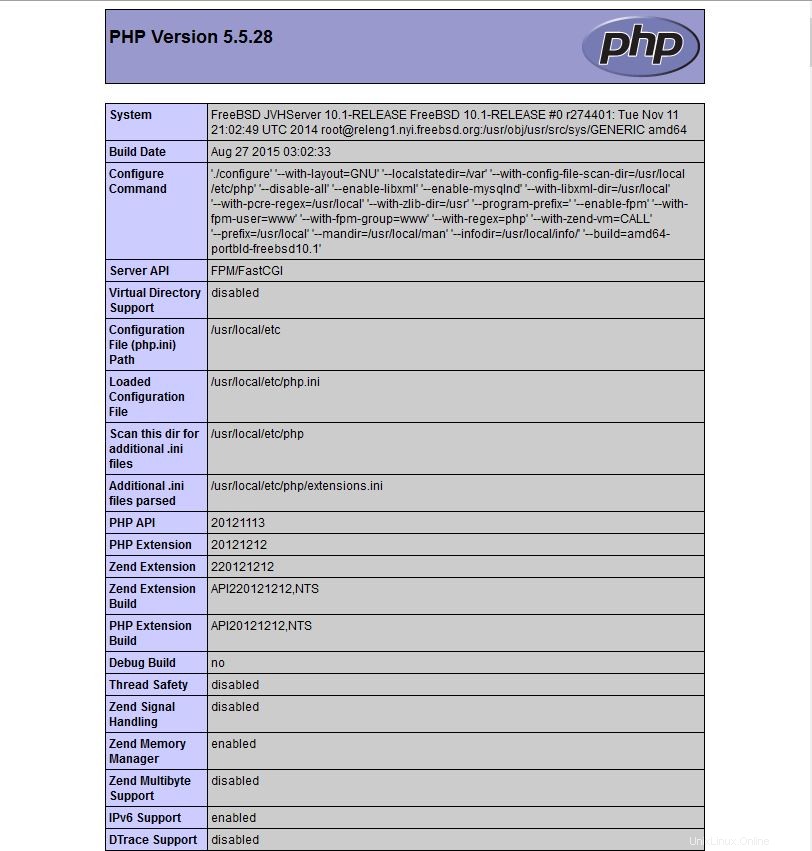
Quelle est la prochaine ?
Toutes nos félicitations! Vous avez maintenant un serveur avec une plate-forme FEMP Stack pour votre environnement Web. Merci de nous avoir suivi et n'hésitez pas à nous contacter pour d'autres mises à jour.